智能门锁操作指南
请仔细阅读说明,参照指南进行操作。 在操作过程中,请注意相关数据的保存与备份。 请妥善保管卡片,请勿置放于强磁、高温等地点 卡片类型工程卡、门锁授权卡、软件授权卡、通用卡
智能门锁操作指南软件安装驱动安装软件注册软件升迁修改读卡器端口门锁首次设置客人卡操作制客人卡退客人卡退客人卡-有卡退客人卡-无卡总管卡操作制总管卡总管卡续卡总管卡退卡有卡状态,退“总管卡”无卡状态,退“总管卡”重设门锁重设时间重设房号恢复出厂设置数据备份与恢复数据备份与恢复数据恢复系统重装清理数据注册文件损坏故障排查指南一般故障排除流程:故障排查指南A
软件安装
注意:软件安装完成后,需要注册升迁才能正常使用。
1.打开配套的光盘文件,或软件安装包 (软件下载地址)
2.在管理软件安装操作如下
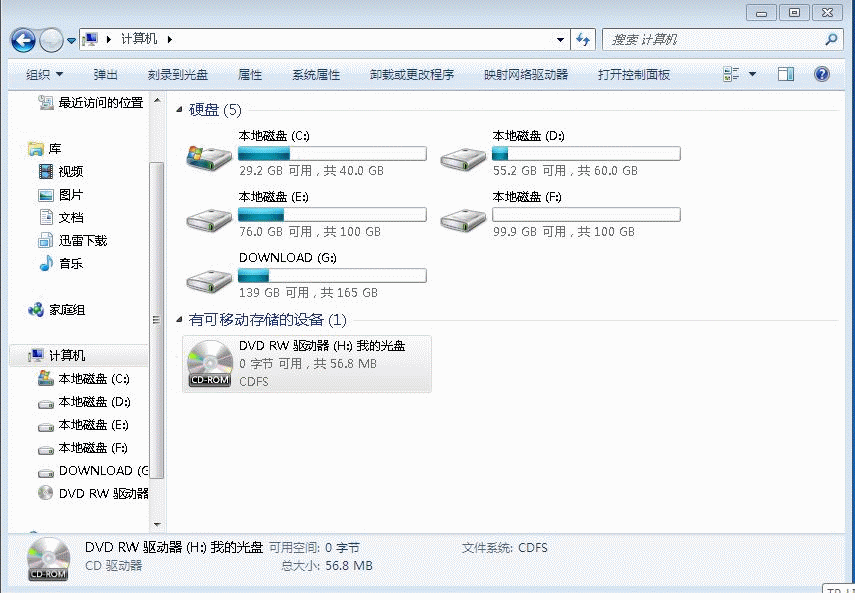
驱动安装
1.打开配套的光盘文件,或软件安装包 (32/64驱动下载地址)
2.在32位操作系统安装驱动操作如下:
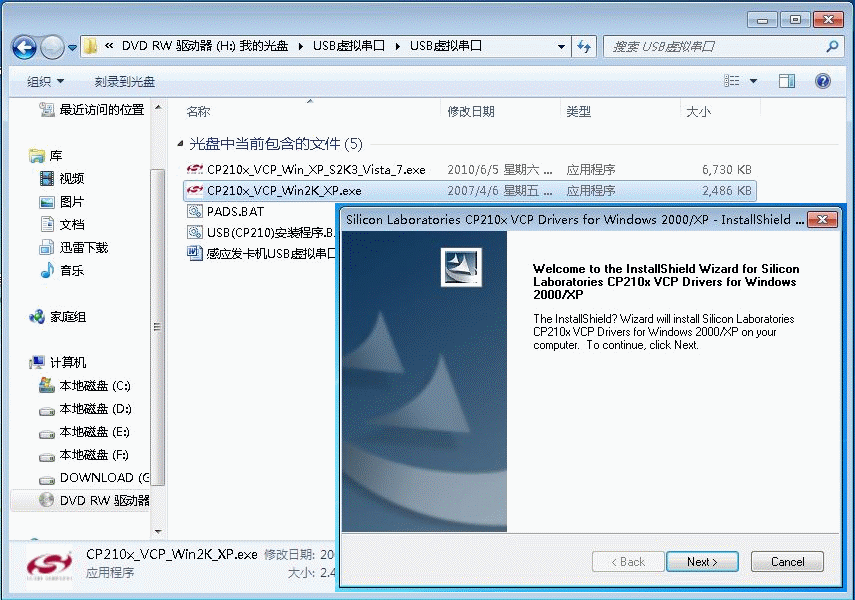
软件注册
注意:管理系统的登录用户名是 ADMIN,密码不填,直接点击登录
1.将“软件授权卡” 放在读卡器读卡区域
2.在软件系统操作如下
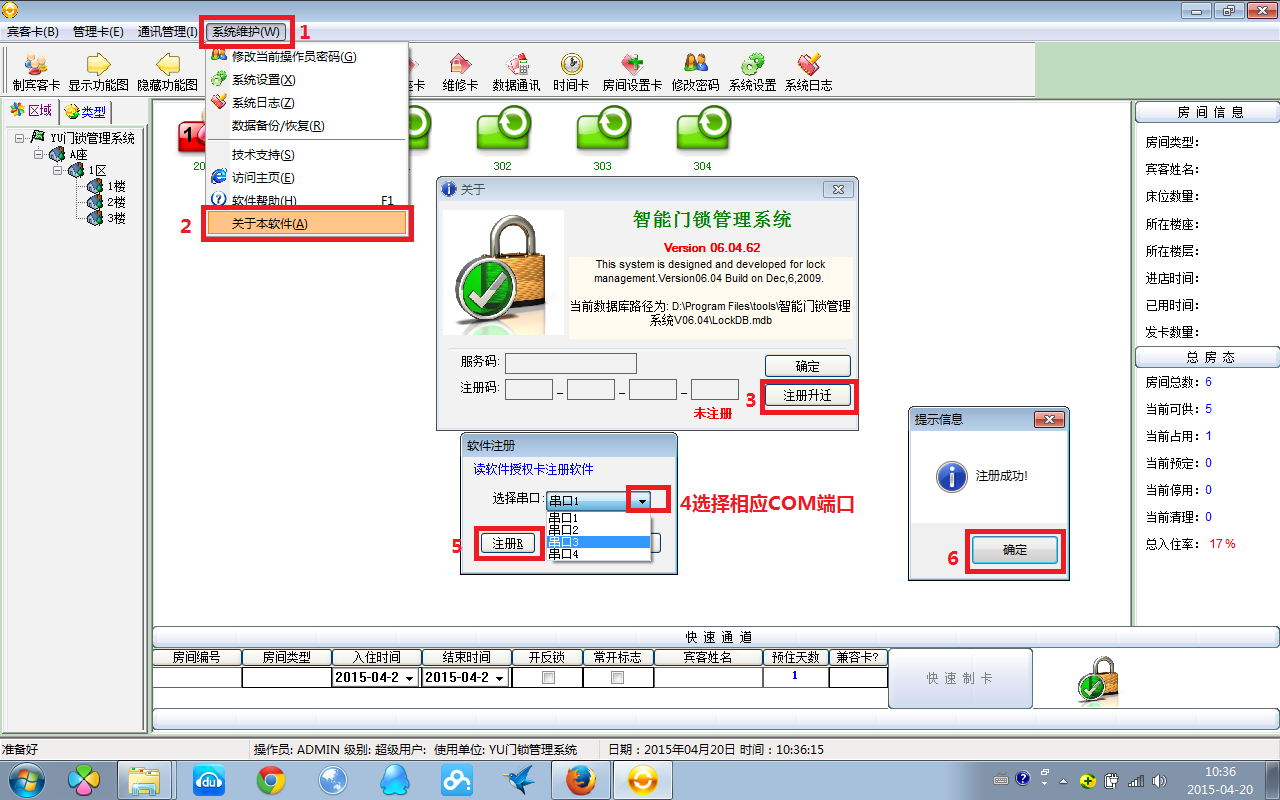
3.在64位操作系统安装驱动操作如下:
双击CP210xVCPInstaller_x64.exe,点击下一页
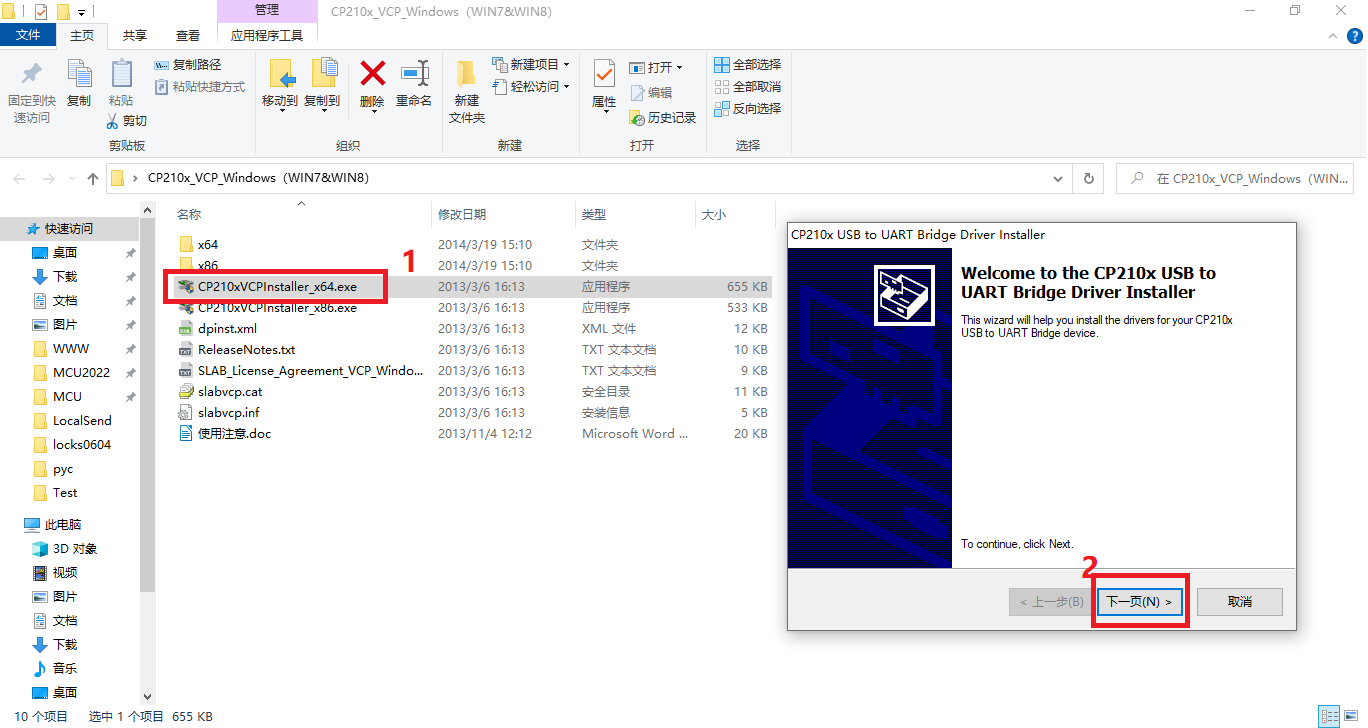 点击I accept this agreement,点击下一页
点击I accept this agreement,点击下一页
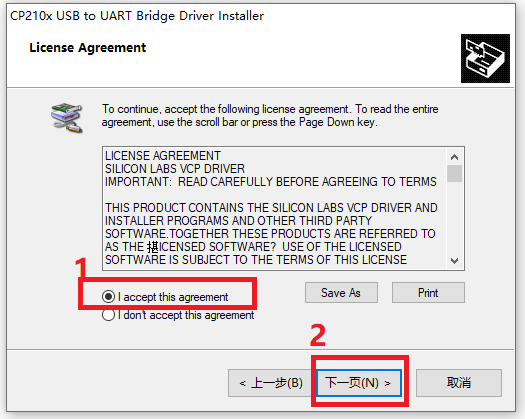 等待复制完成
等待复制完成
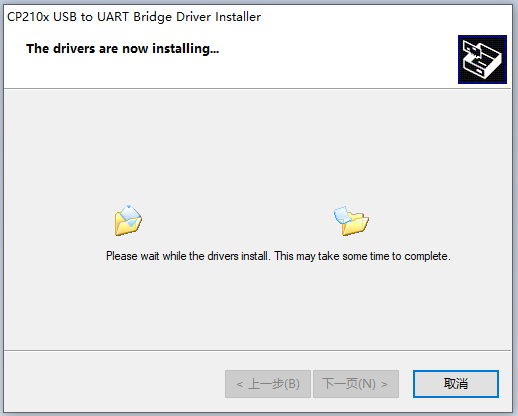 点击完成
点击完成
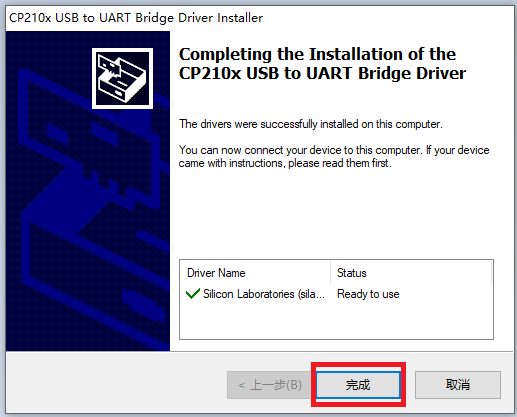
软件升迁
请确认已经完成软件注册,相关步骤请参阅“软件注册”
1.在软件系统操作如下(请向供应商提供服务码和注册码,以获得软件升迁号码)
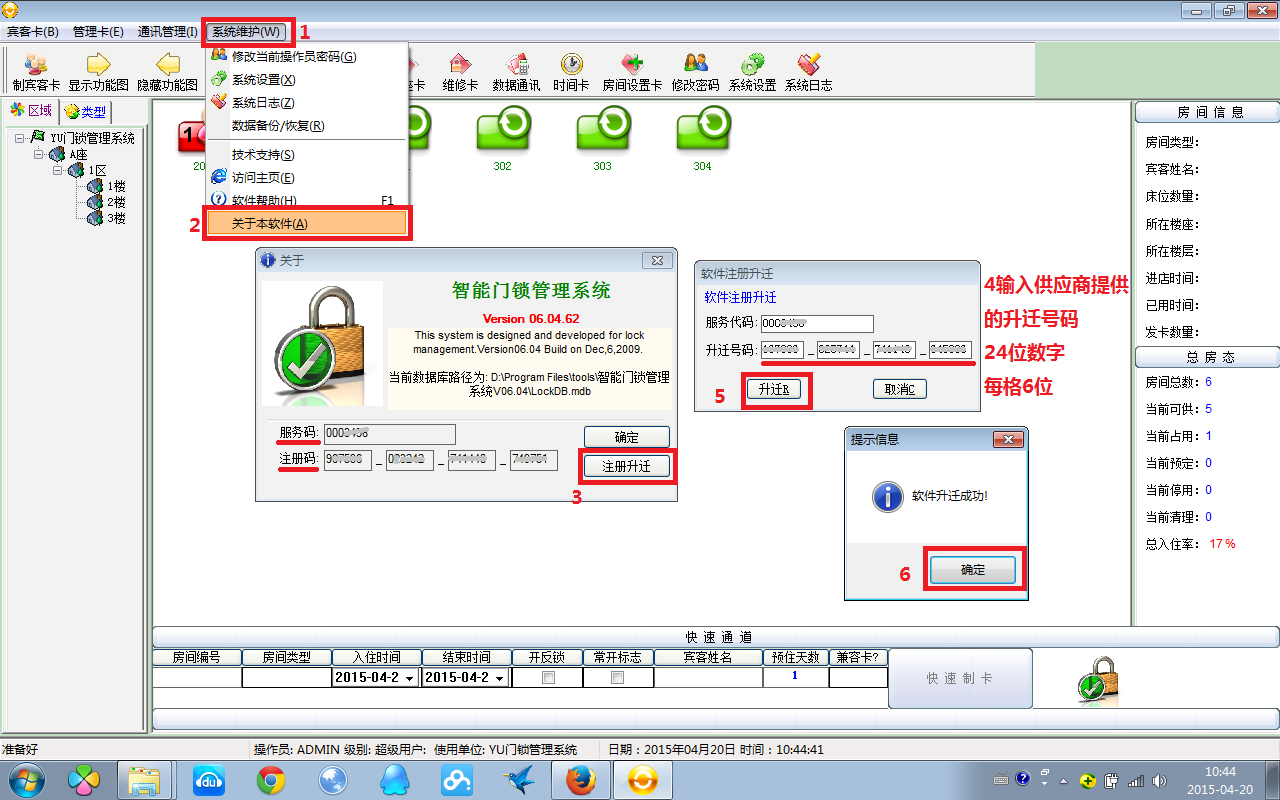
修改读卡器端口
1.查看或修改 电脑操作系统端口(设置完成后,可能需要电脑须重启才能生效)
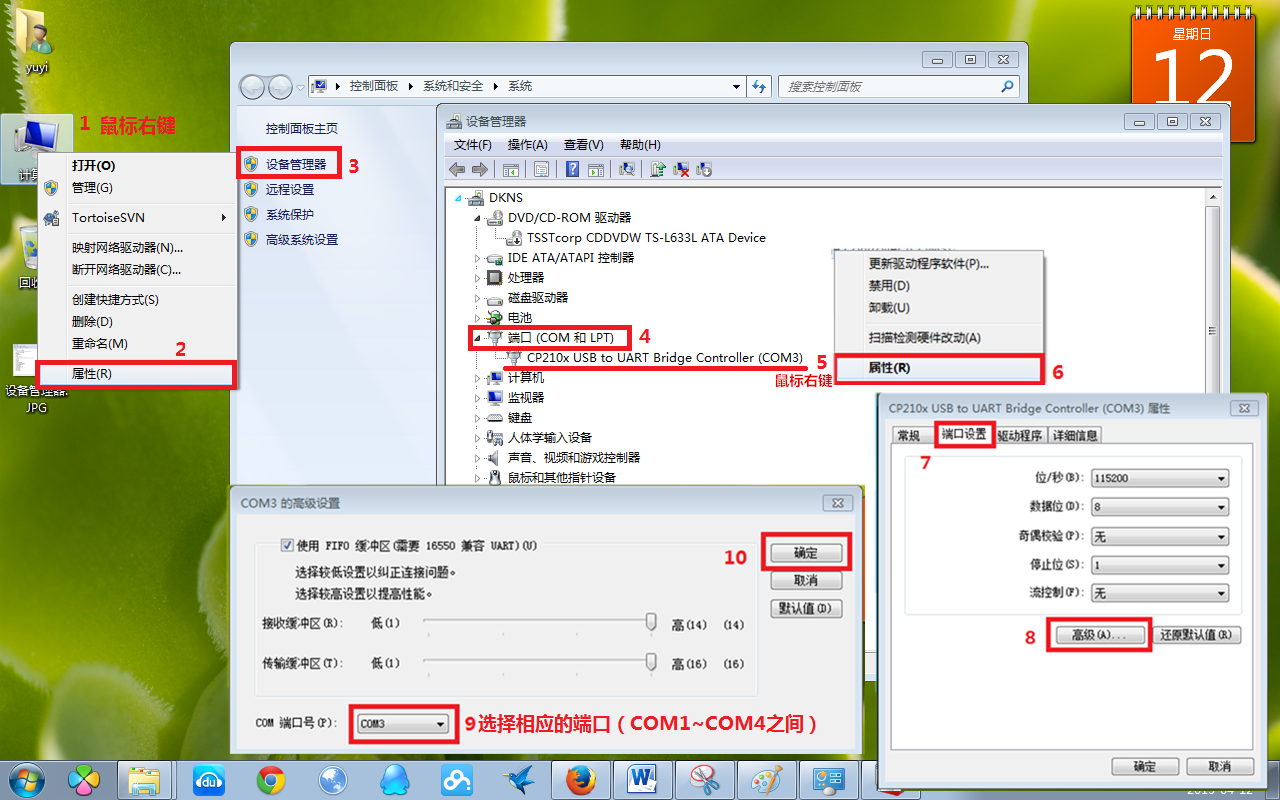
2.修改管理系统的端口配置
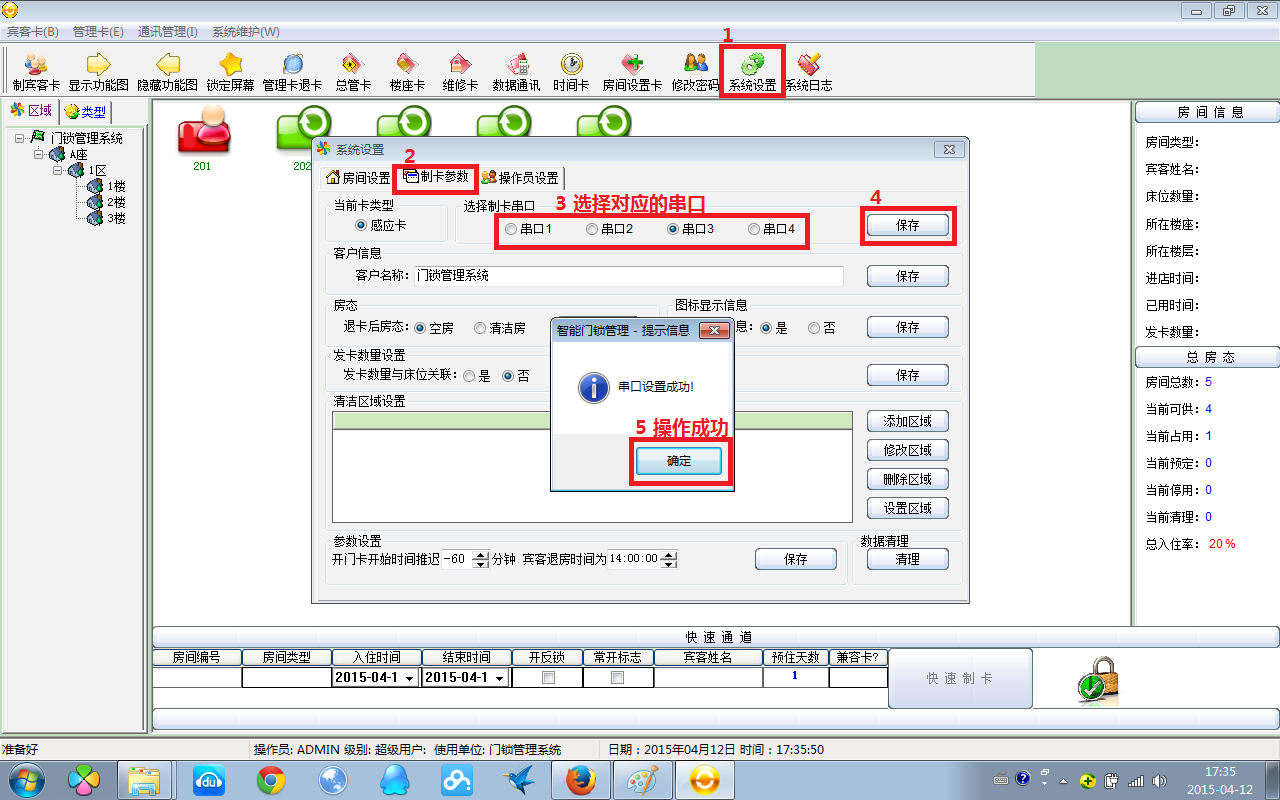
若点击保存按钮时,弹窗显示当前串口占用,请选择其他串口,请检查上一步骤1.查看或修改 电脑操作系统端口 中相关配置是否配置成功,或关闭其他占用串口的USB设备,如打印机、LED液晶屏等
##
门锁首次设置
提示:请确认当前门锁已正确安装(电池为4节5号电池),并可使用“工程卡”开门
当前门锁为初始状态,仅可使用“工程卡”开门
1.门锁刷“门锁授权卡”
2.读卡器制时间卡 注意:时间无需设置,软件默认的配置
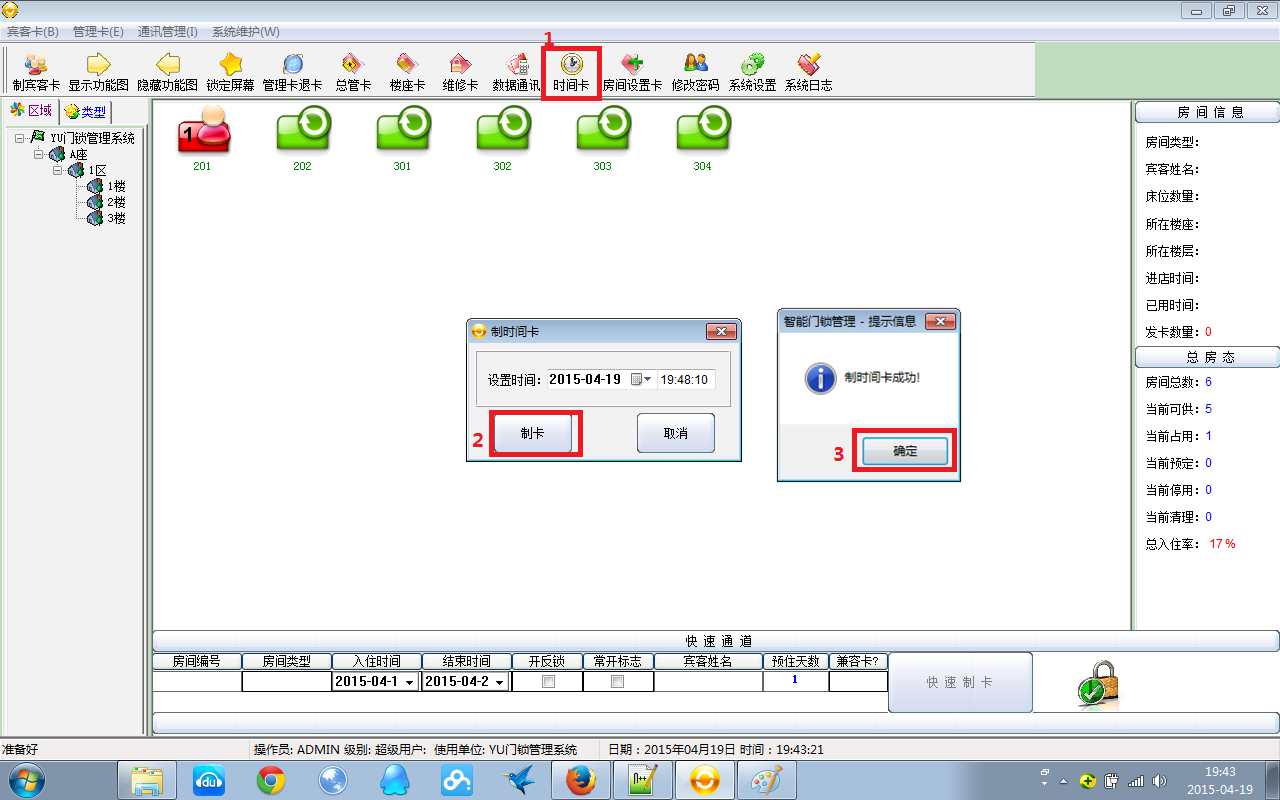
3.读卡器制对应房间的房间设置卡,如202房间,在202房间号,右键->弹出菜单,选择制房间设置卡,点击制卡即可
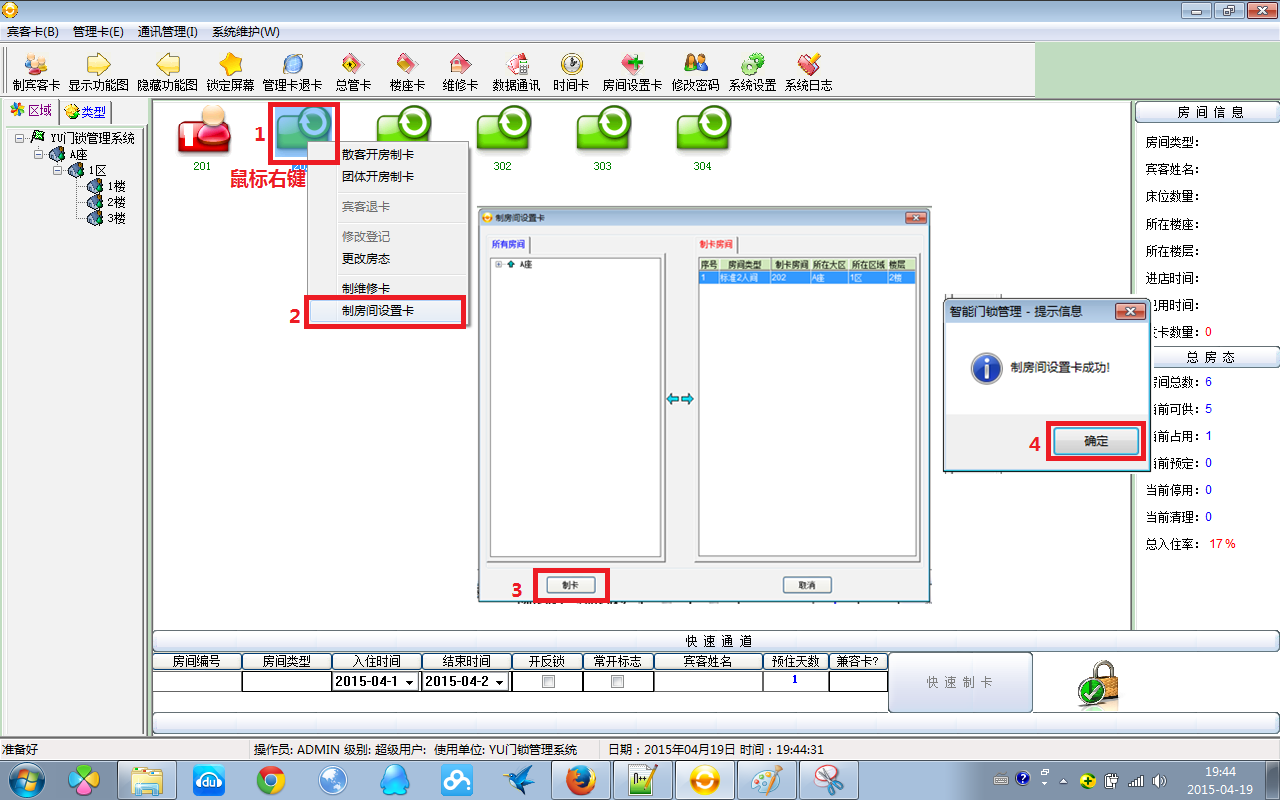
4.制“客人卡”,门锁刷所制“客人卡”开门即可,(注意房间号码,请勿弄错!)

客人卡操作
制客人卡
1.选择对应房间图标,双击对应房间 ,在弹出窗口点击制卡
2.选择对应房间图标,右键对应房间 ,选择散客开房制卡,在弹出窗口点击制卡

退客人卡
退卡分为:有卡和无卡两种状态
退客人卡-有卡
A.有卡状态,退“客人卡”
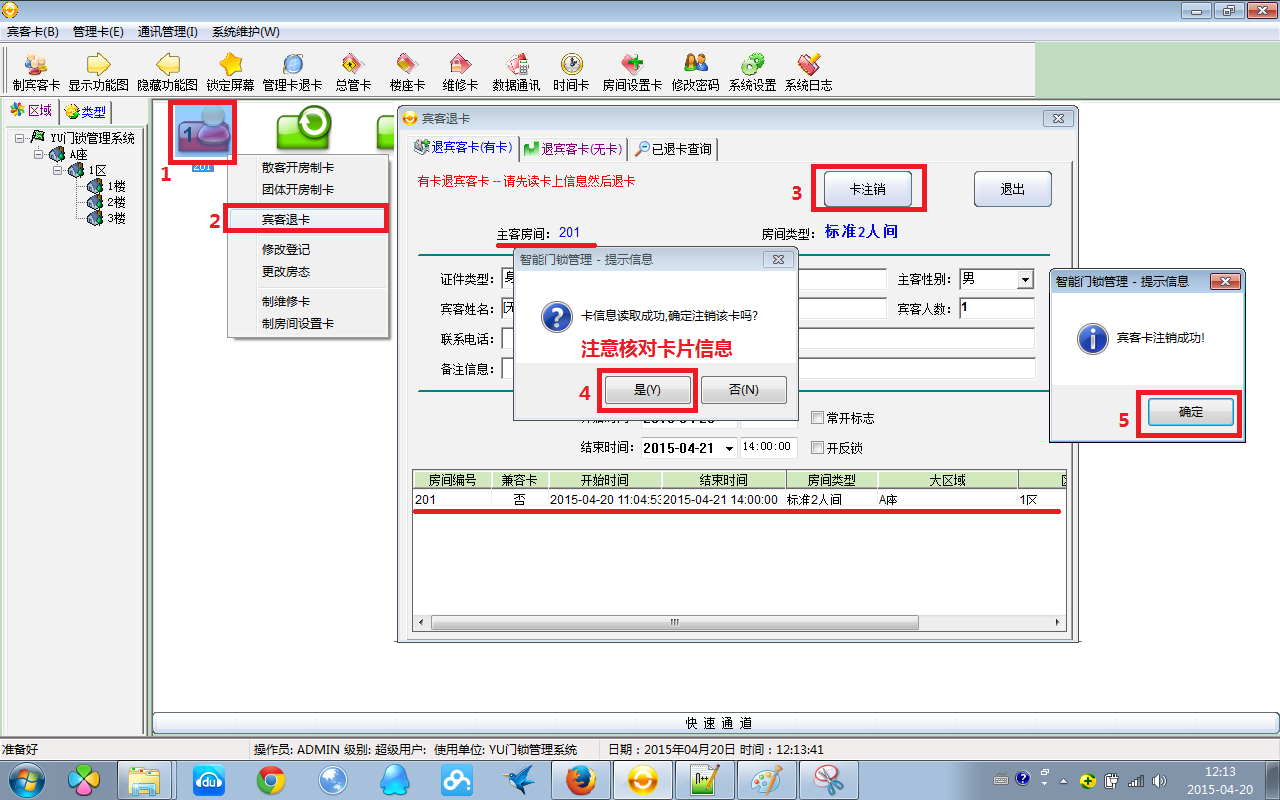
退客人卡-无卡
B.无卡状态,退“客人卡”
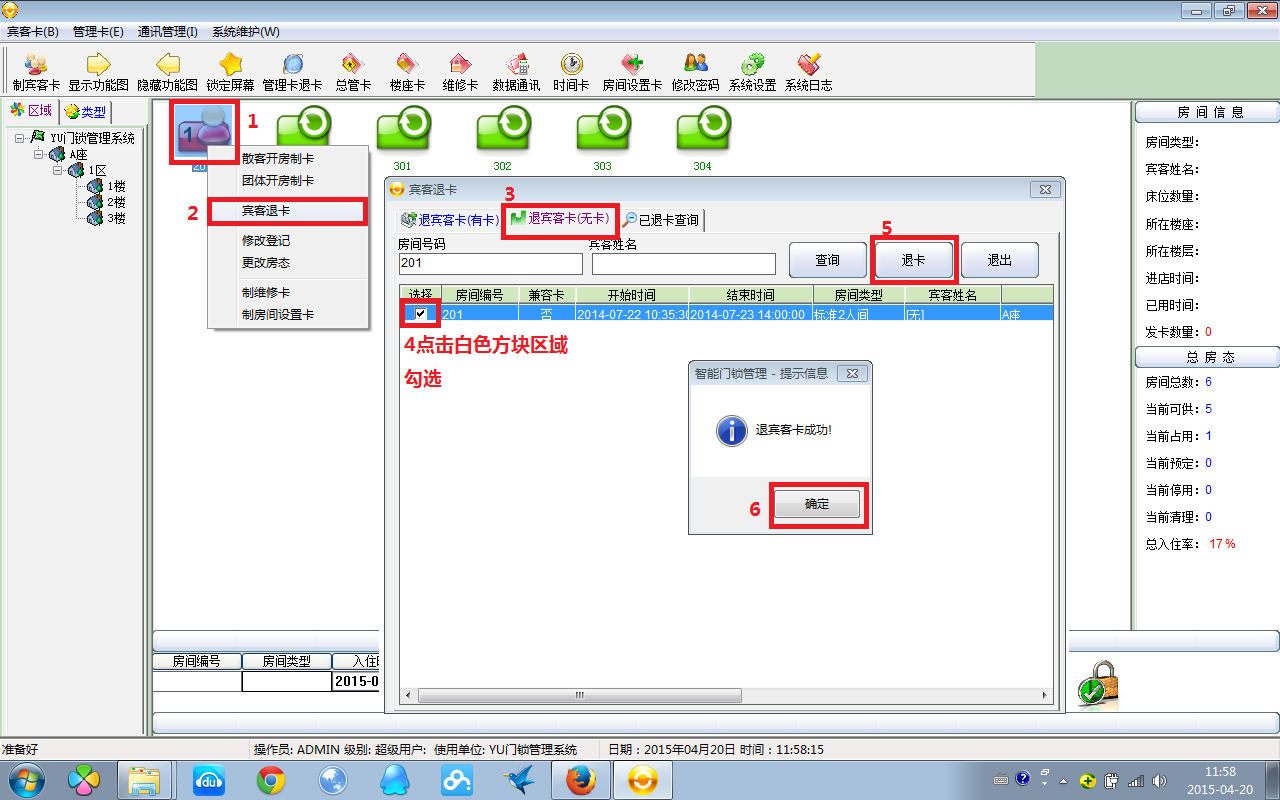
总管卡操作
制总管卡
制“总管卡” (须填写员工姓名,注意:默认有效时间为一个月,可在结束时间区域调整时间)
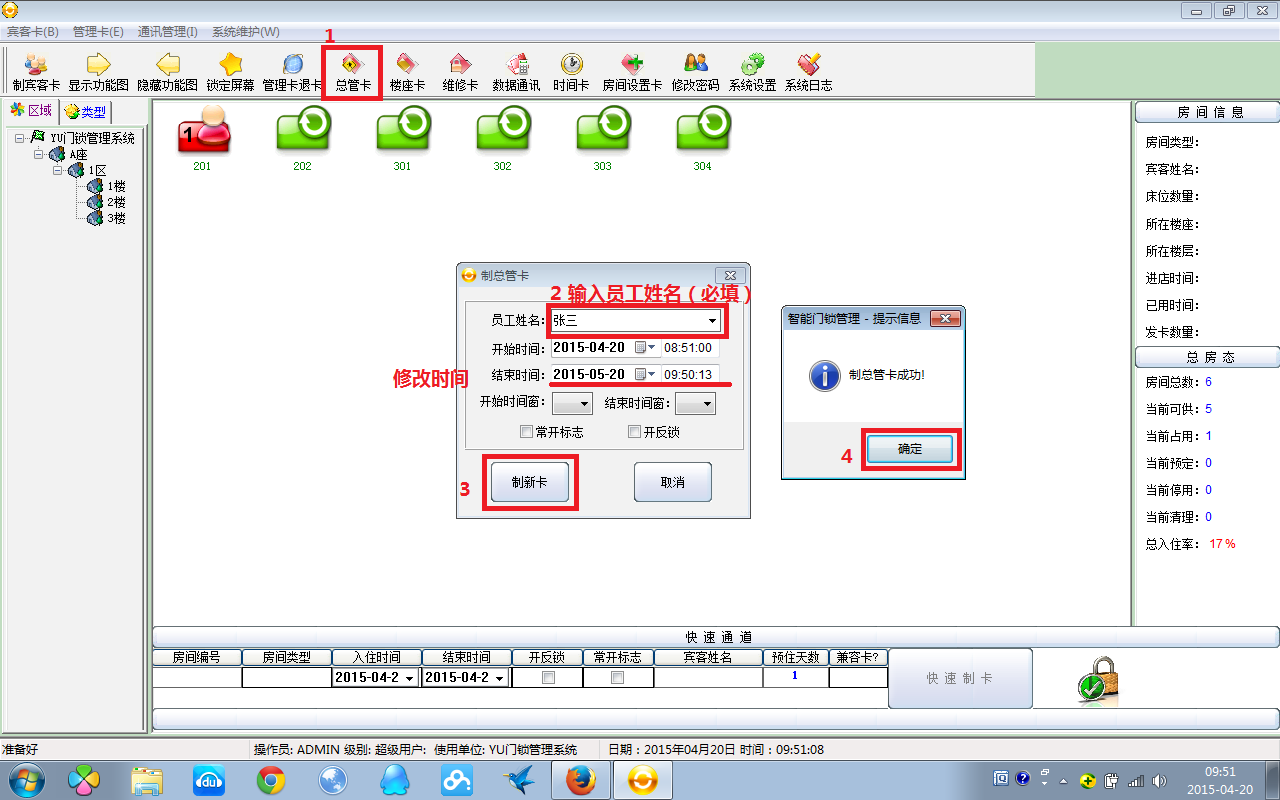
总管卡续卡
“总管卡”续卡(注意:请修改延续时间 标识4步骤“结束时间”)
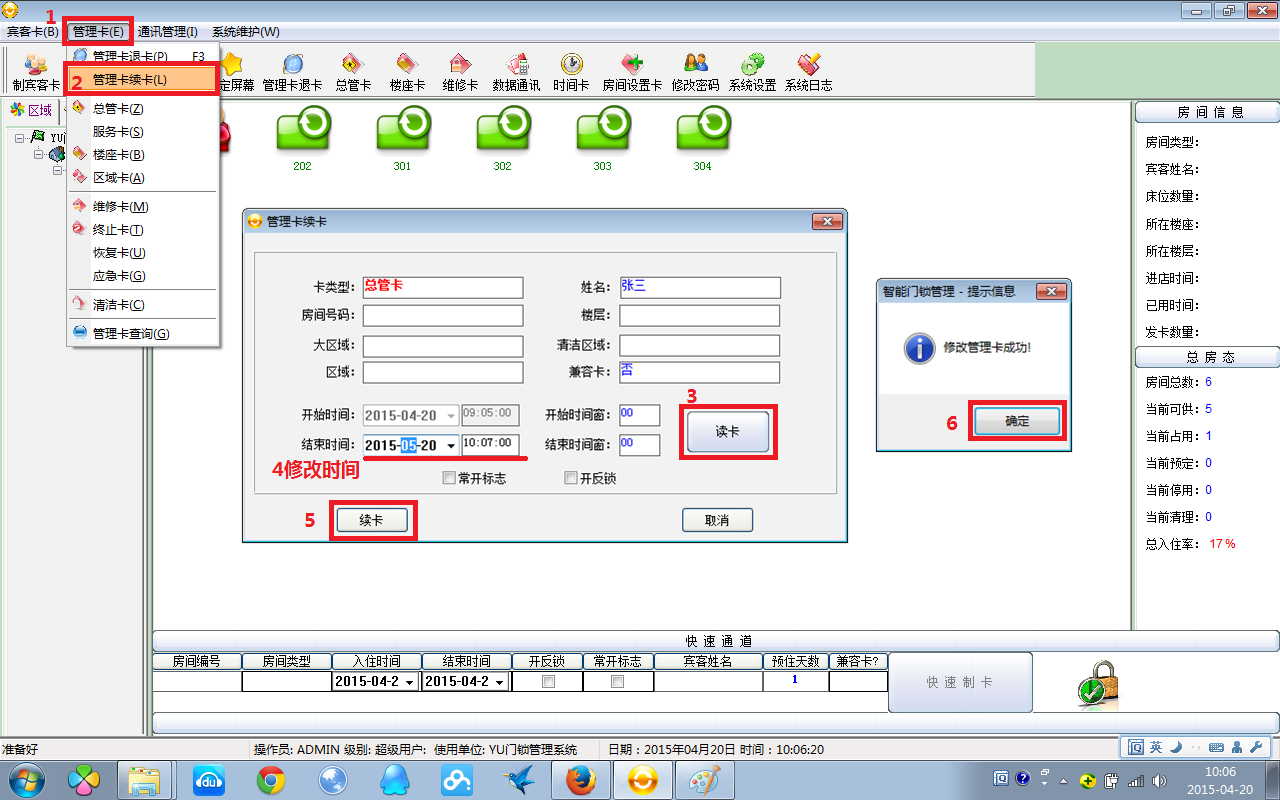
总管卡退卡
总管卡退卡分为:有卡和无卡两种状态
有卡状态,退“总管卡”
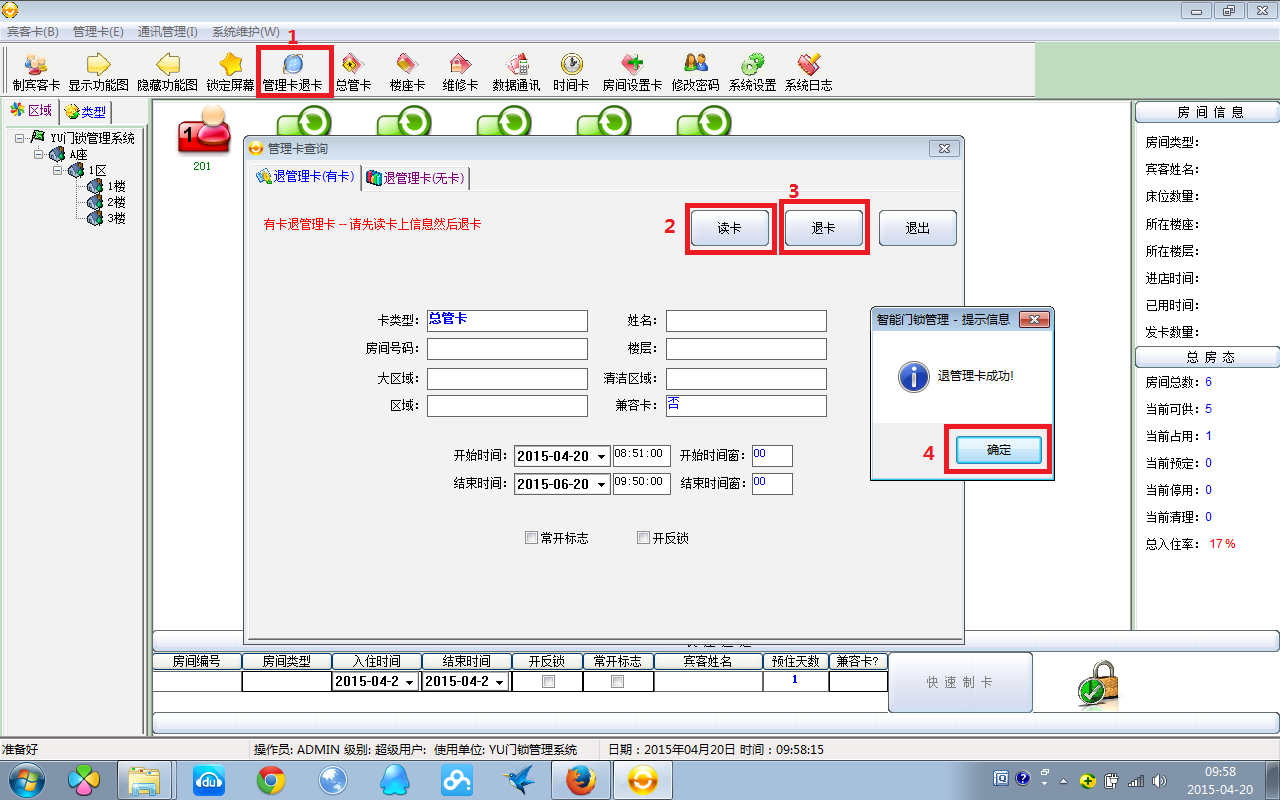
无卡状态,退“总管卡”
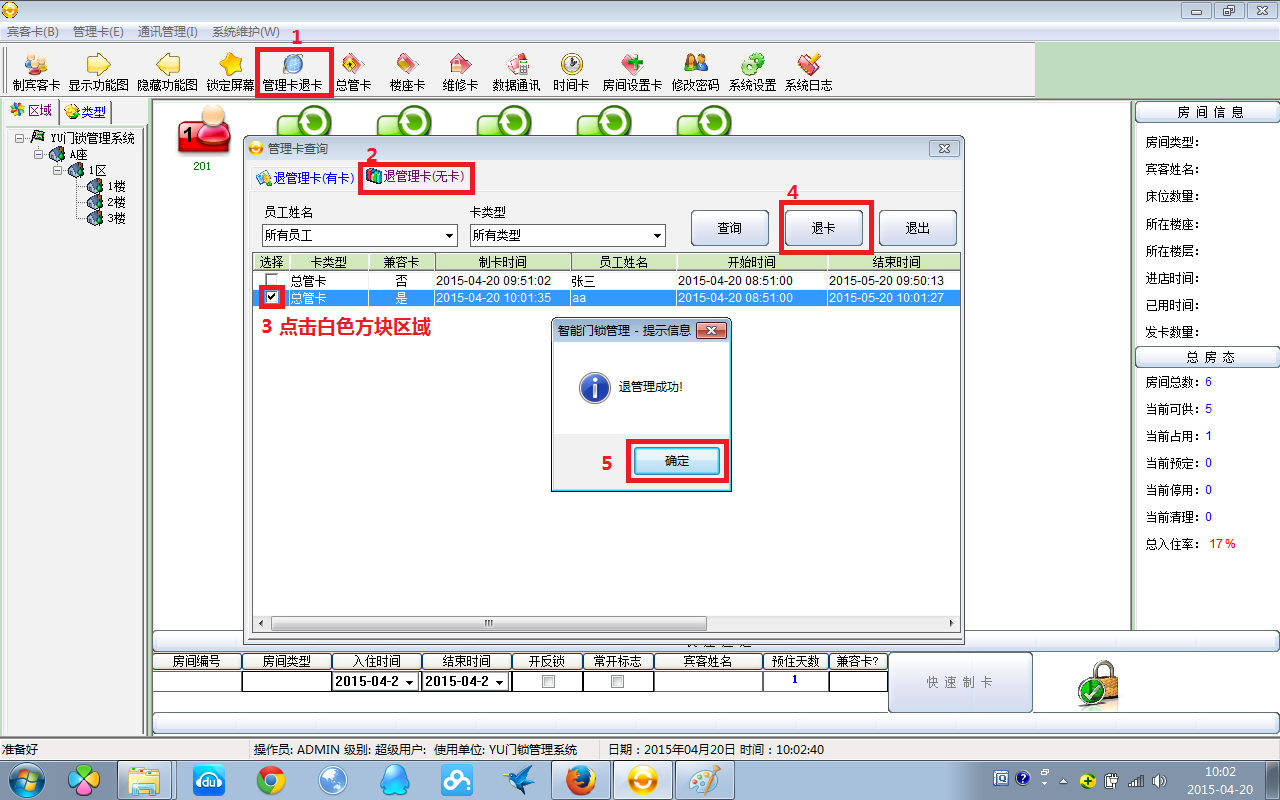
重设门锁
重设时间
1.制“设置卡” , 门锁窗口刷卡
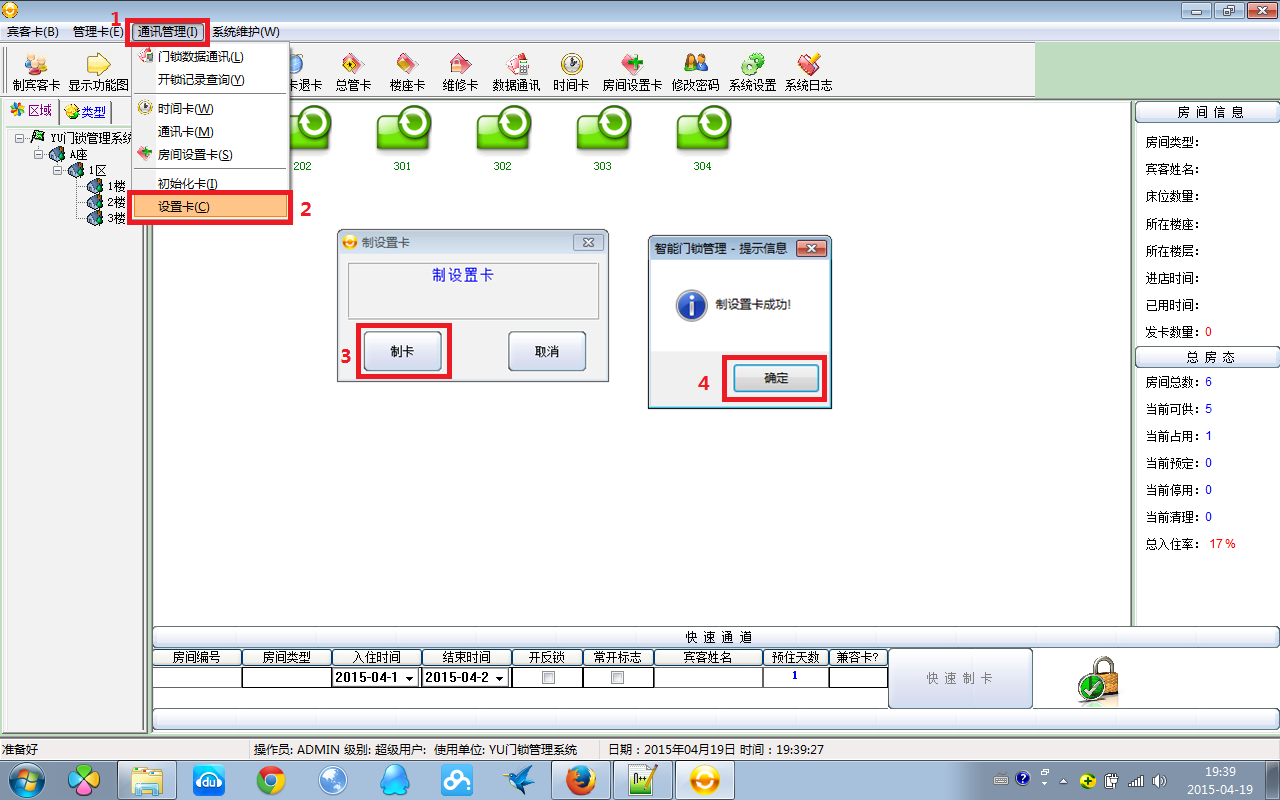
2.制“时间卡”,门锁窗口刷卡
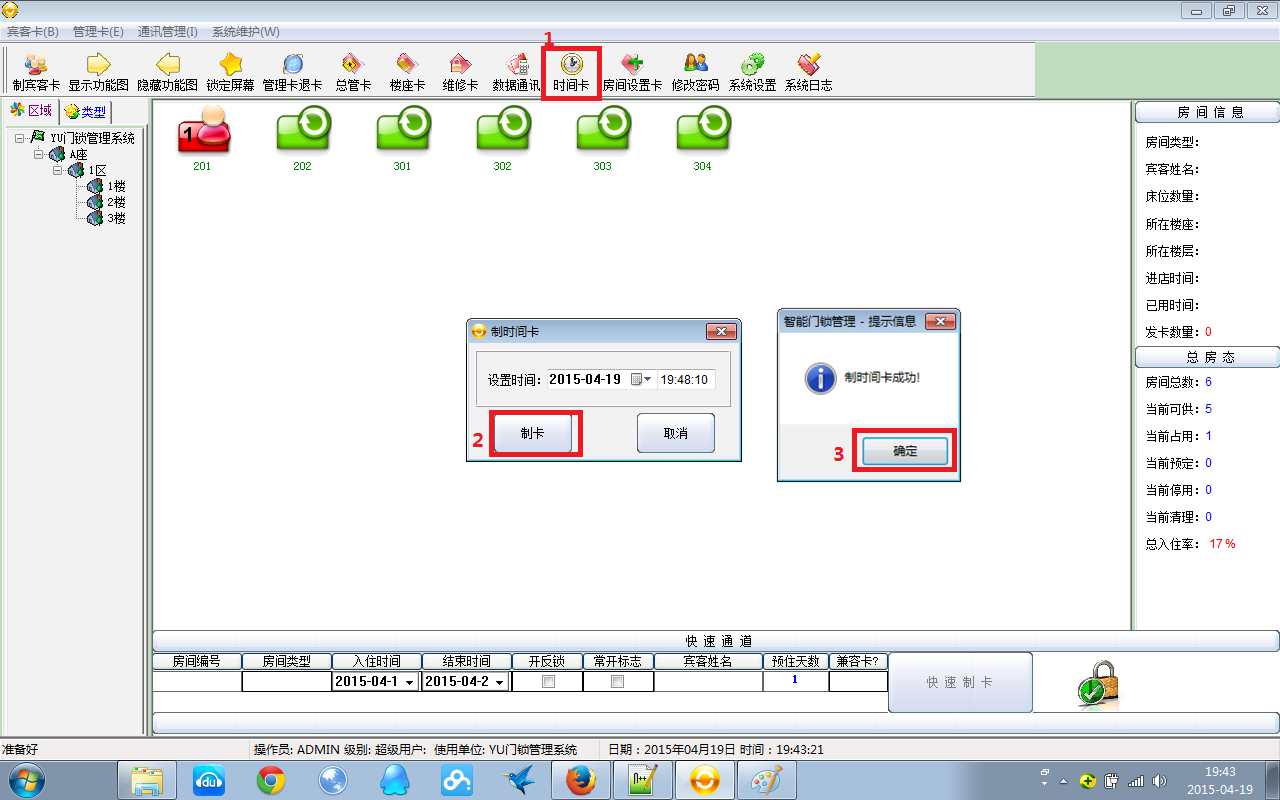
重设房号
1.制“设置卡” , 门锁窗口刷卡
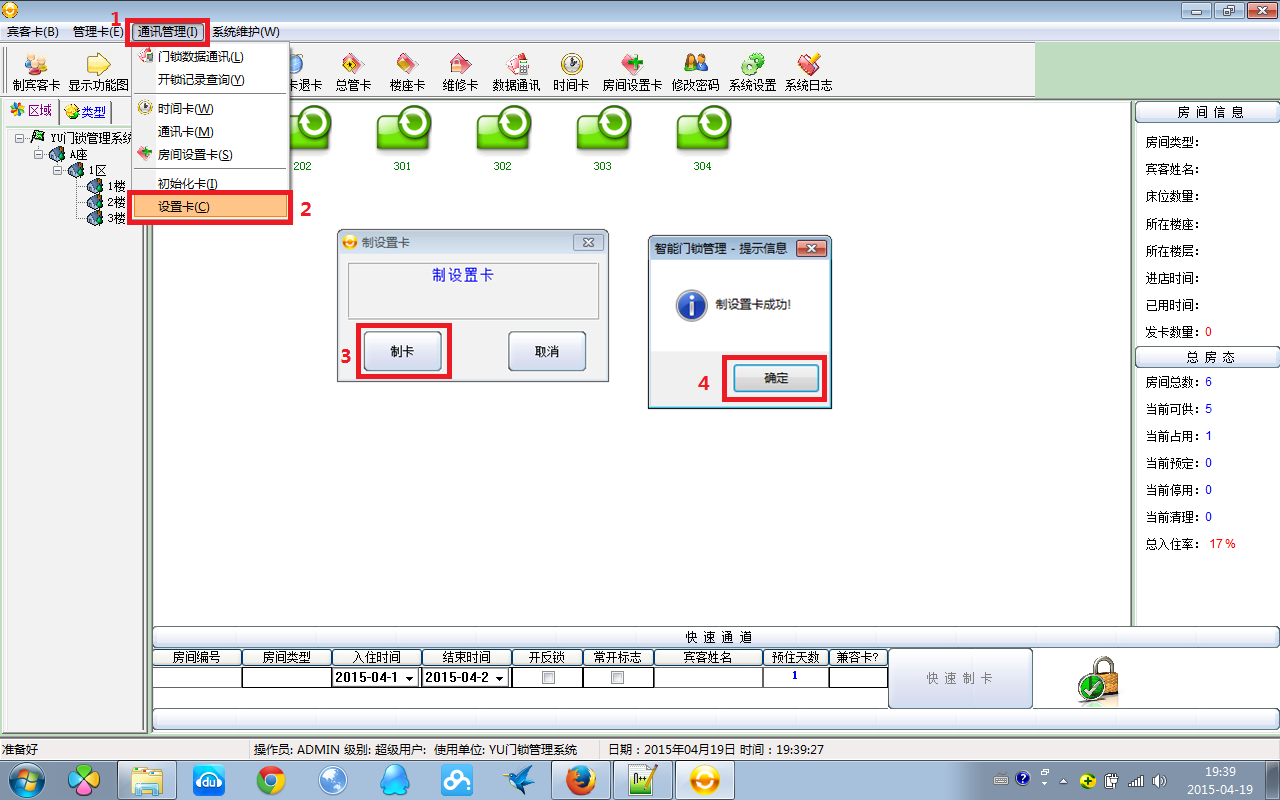
2.制“房间设置卡”,门锁窗口刷卡 提示:最好同时制好设置卡和房间设置卡,然后再在门锁上刷卡,两张卡刷卡间隔时间保持在5秒以内
请确保刷第二张卡时,门锁指示蓝灯未熄灭
若门锁指示蓝灯熄灭,请重新操作!
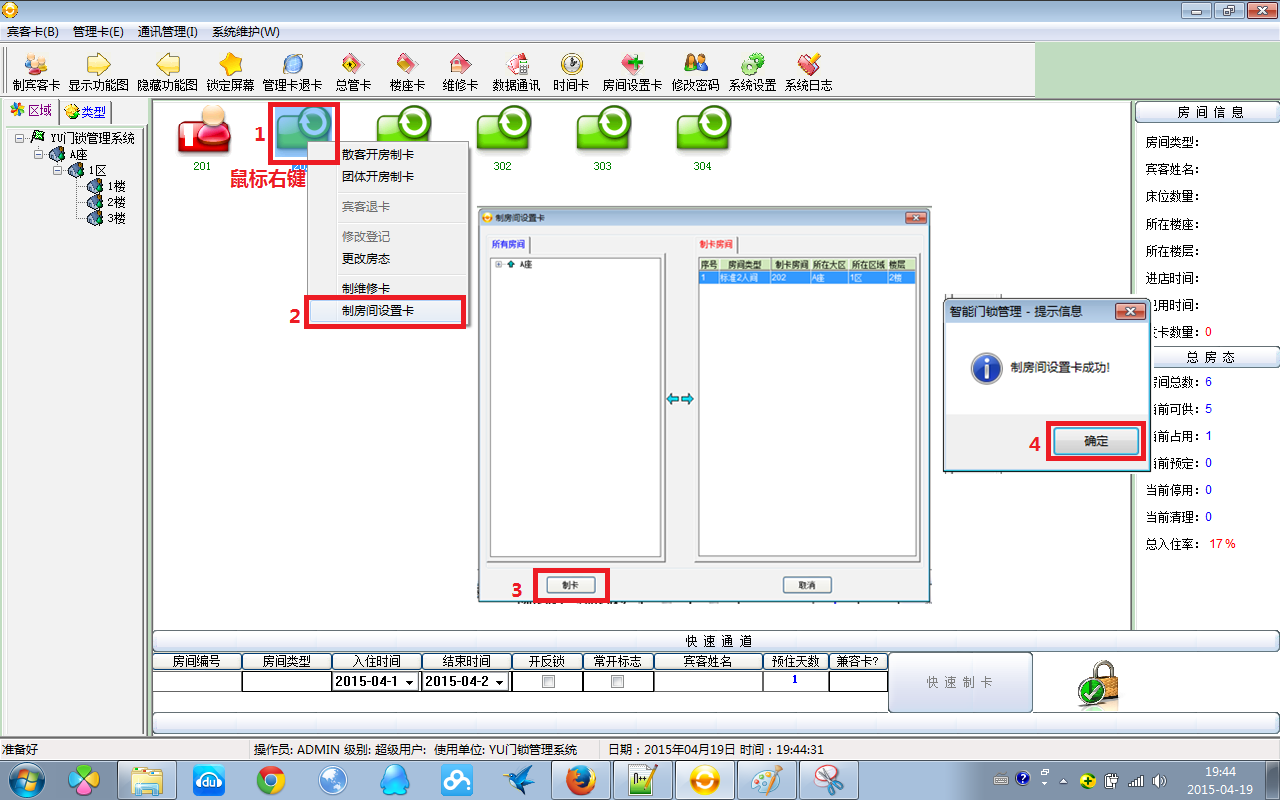
恢复出厂设置
提示:完成以下操作后,门锁直接回到出厂状态,请参照“门锁初次设置”重新进行设置
1.制“初始化卡”
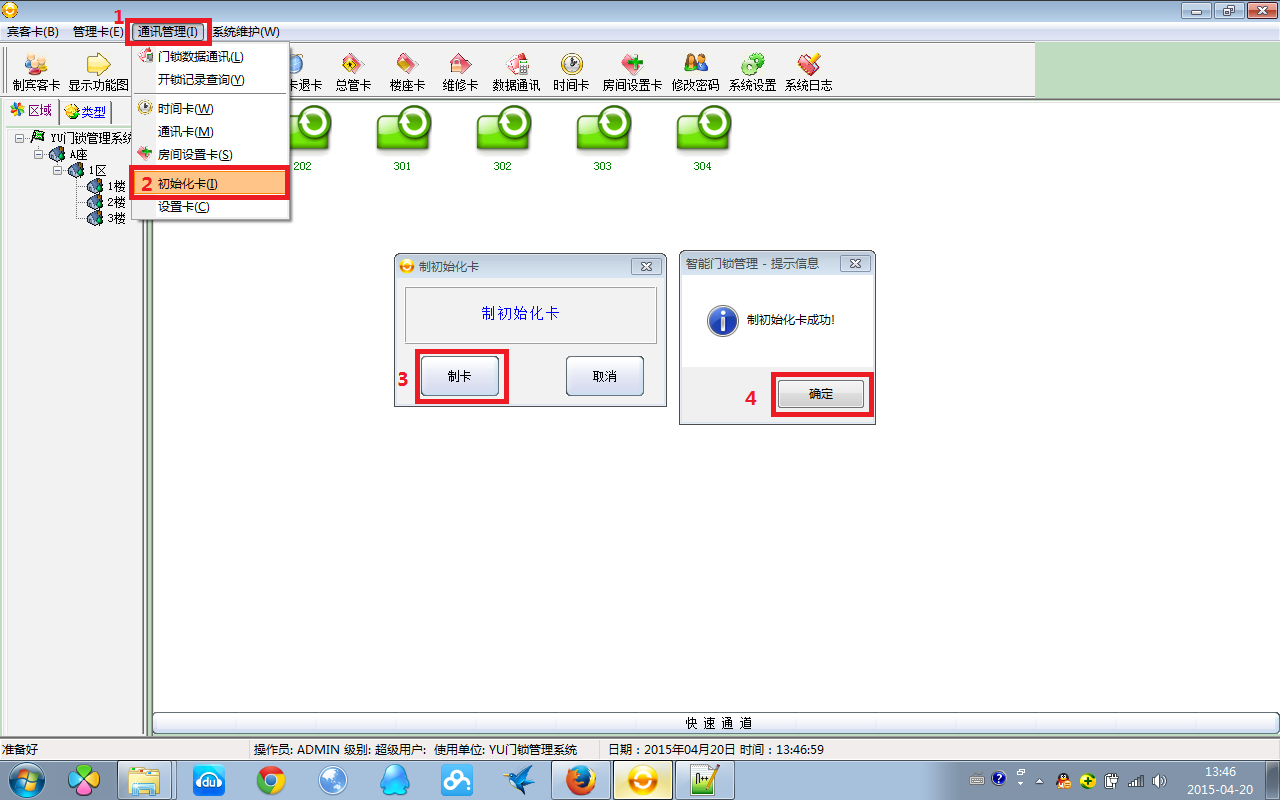
2.门锁操作:将“初始化卡”贴于门锁刷卡区域(门锁有“滴滴”提示音,指示灯成红色显示),同时插入钥匙,慢慢往开门方向旋转钥匙,带动锁舌收缩,直至门锁发出“滴沥哒啦”提示音,指示灯变成蓝色,即操作成功 (注意:此操作要讲究一定的技巧,钥匙须旋转到一定的位置时,才会起作用)

提示:完成以上操作后,门锁直接回到出厂状态,请参照“门锁初次设置”重新进行设置
数据备份与恢复
数据备份与恢复
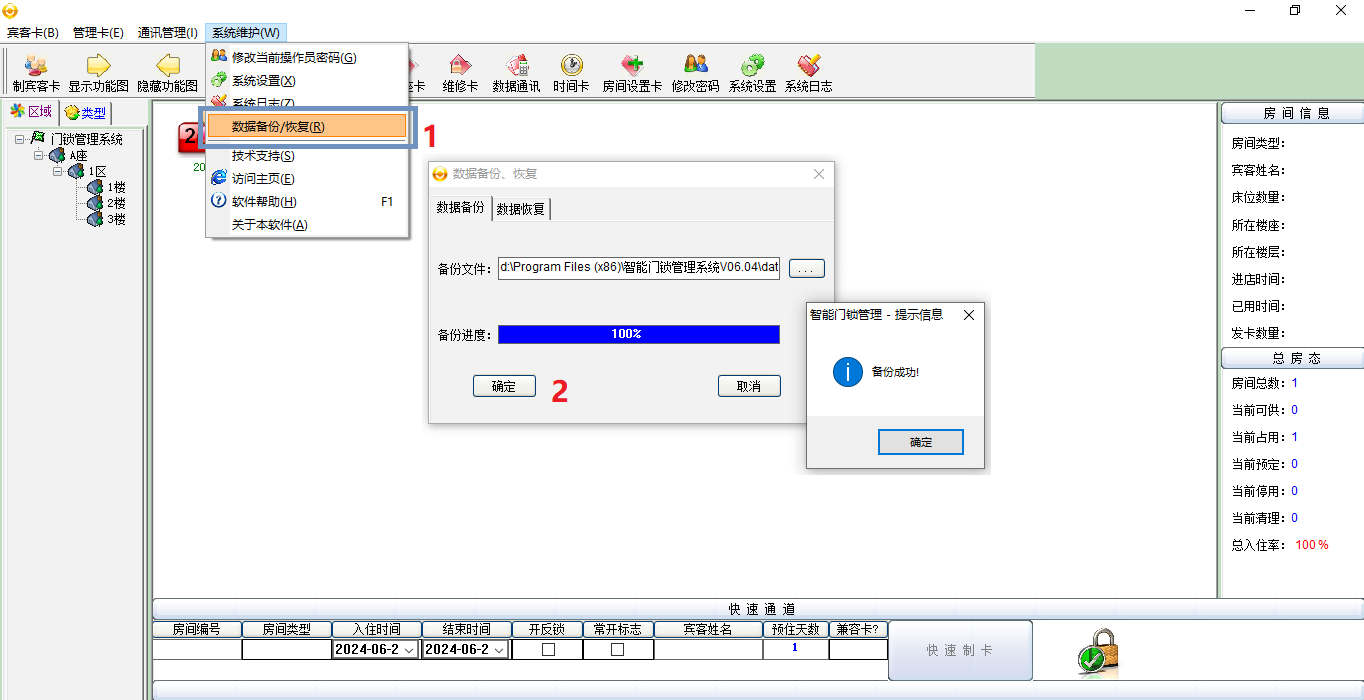
数据恢复
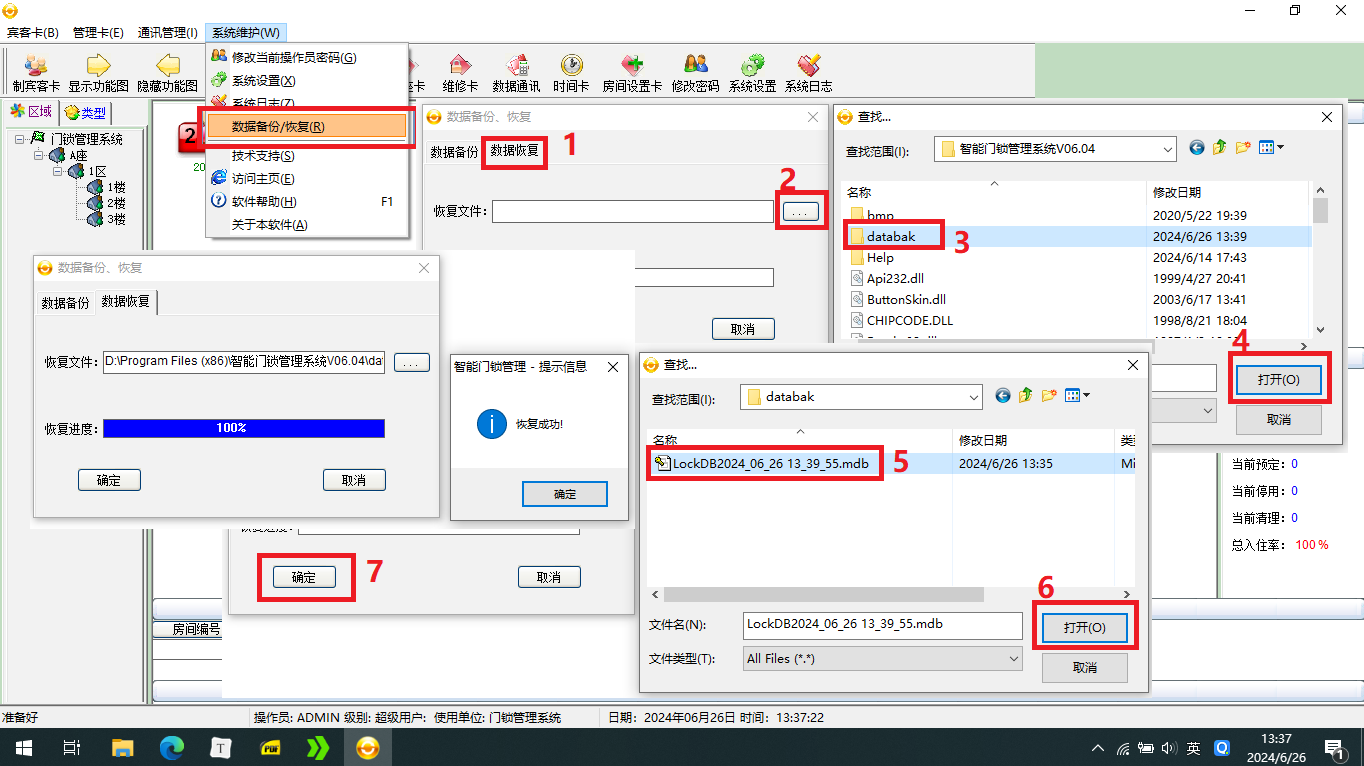
系统重装
1.重装系统前,复制智能门锁管理系统V06.04文件夹,保存到其他存储设备,如U盘等。安装新系统后,将文件夹复制到相应位置,参照2.驱动安装步骤,重新安装驱动,调整串口号,并重新进行软件注册和升迁即可。
2.保存数据库备份文件。重新安装智能门锁管理系统,驱动,注册,升迁,然后将备份数据库复制至智能门锁管理系统V06.04文件夹下,即可
清理数据
系统设置------->制卡参数---------->数据清理------->清理
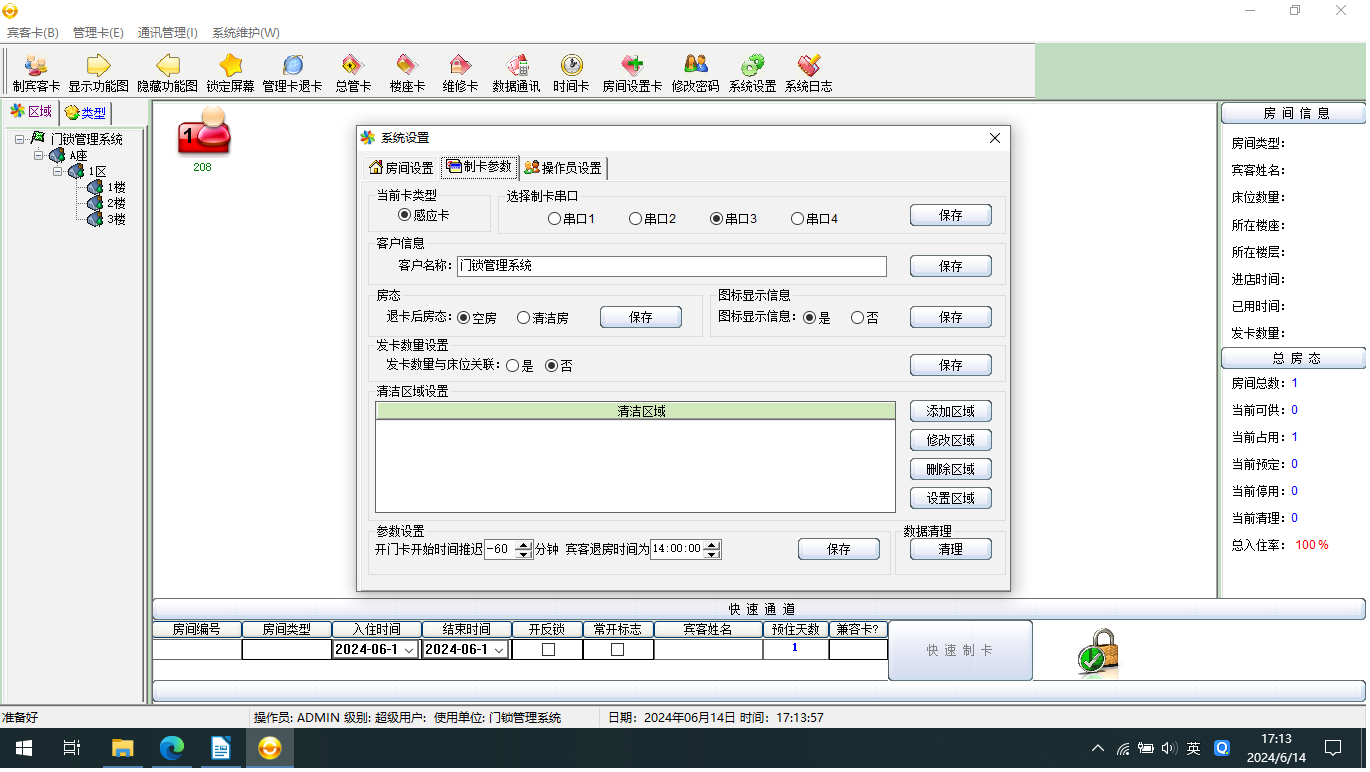
清理完成,点击是即可
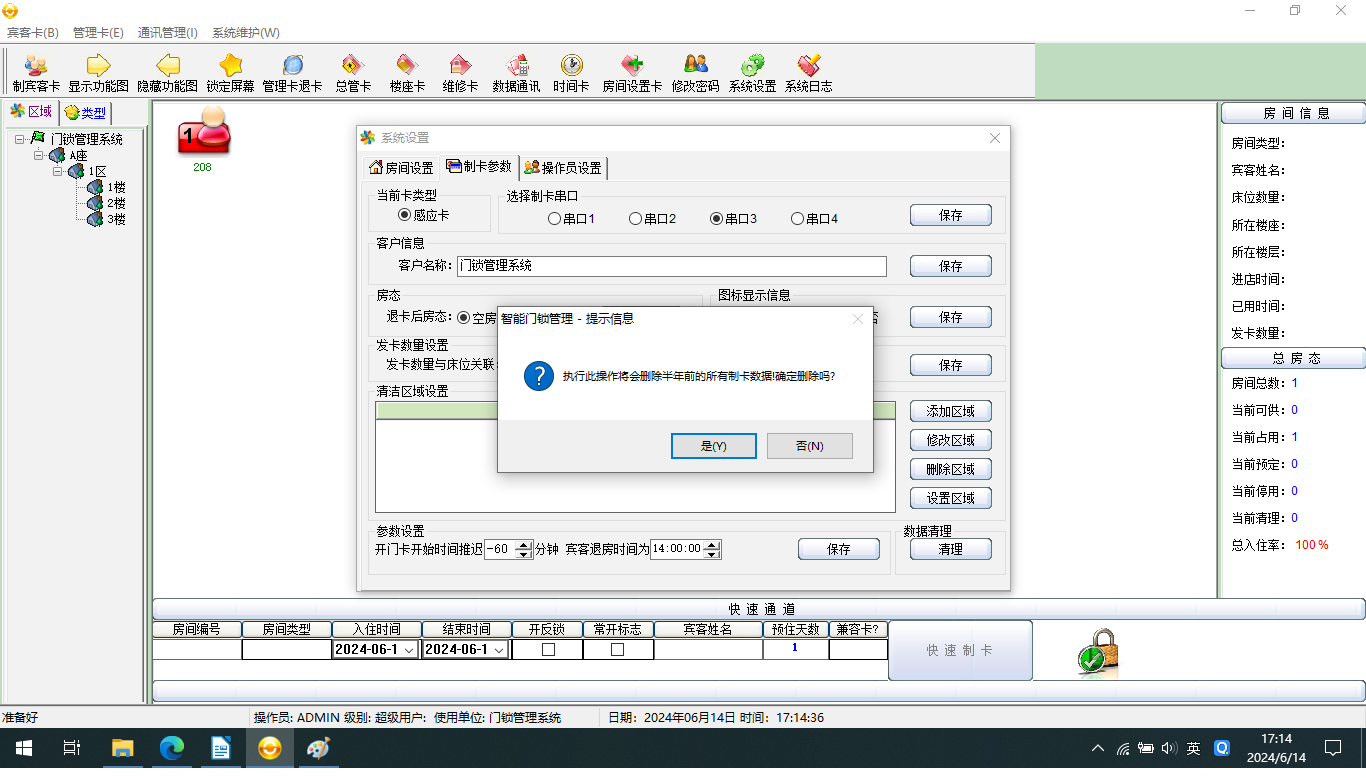
注册文件损坏
注册文件位置 文件夹可能被隐藏了,一般在系统盘下,如C盘,搜索sysreg2.dat文件即可找到
winxp C:\Windows\System32\MicrosoftShell\Regconfig\Security\Shell
win64 C:\Windows\SysWOW64\MicrosoftShell\Regconfig\Security\Shell
win10-64 C:\Users\xxx\AppData\Local\VirtualStore\Windows\SysWOW64\MicrosoftShell\Regconfig\Security\Shell
修复方法:
删除sysreg.dat文件,使用软件授权卡重新注册,升迁。
故障排查指南
注:所有的卡片正确读卡后都有声光提示(蓝灯亮且有声音提示)
一般故障排除流程:
1) 更换电池(有时可能是电池盒接触不好); 2) 确认卡的有效性。
将卡在读卡器进行读写操作,看看卡是否坏掉或是否是此客房的有效卡,注意开始和结束时间,开锁权限等设定; 3) 将门锁数据清零,重新设置。具体步骤参见10.恢复出厂设置
(1)管理软件发初始化卡,“管理通讯”——“初始化卡” 使用钥匙缓慢开启门锁,同时将初始化卡放在门锁读卡区域 直至蓝色灯闪烁,同时发出“嘀嘀哒哒”的声音,门锁数据清除完成,此时仅可以使用工程卡将开门
(2)取下门锁,在电路板上找到“INIT”标志处,连接锁体和电池线,将两个触点短路,直至电路板蓝色灯闪烁,同时发出“嘀嘀哒哒”的声音,门锁数据清除完成,此时仅可以使用工程卡将开门
重新使用门锁授权卡、时间卡、房间设置卡进行门锁设置,即可使用
4) 如果卡没有问题则将门锁从门上拆下来,再零散的连接在一起(不安装在门上)再试。如果正常,则可能是开的门孔有问题,造成电机簧片运转不畅或挤压到电机线造成接触不良; 5) 将该锁的电路板与另外一把正常运行的门锁的锁体连在一起,经测试问题解决,则可能是原锁的电机有问题;如果经测试问题依旧,则可能是电路板有问题 6) 更换经判断可能有问题的部件,连接、设置好再试。如果还有问题,则继续查找(有时可能电路板和电机等相关部件同时有问题),直到问题解决 7) 重新安装好门锁,并重新设置门锁 8) 校对好时钟,设定好房间号。
故障排查指南A
系统软件发放的开门卡,门锁只是有闪灯而无正确提示音 (1)请确认开门卡写卡正确,将开门卡放到读卡器上,在管理软件中按F2查看卡片信息是否正确(包括房号,开始时间,结束时间等),——重新制卡 (2)可能是电池电压不足——更换新电池(5号电池)
开门时,蓝灯红灯一起亮,并有BI BI。。。的声音提示 电池电压不足——更换新电池(5号电池)
总卡能开门,客人卡开不了门 (1)时间偏差,用时钟卡重新设置时间; ————解决方案:制“设置卡”、“时间卡”重设门锁时间
校时后还不能开,重新设定房间号,可能原因是误改房间信息;
————解决方案:制“设置卡”、“时间卡”重设门锁房间设置
(3)重设时间和房间号还不能开,考虑反锁开关是否有问题,发能开反锁的开门卡再试。 ————解决方案:初始化门锁,重设门锁
开门时,能听到锁芯的马达声,而开不门? 锁体的结构问题,修理或更换。 ————解决方案:安装时锁体外面传动杆孔位置不正确,方孔处小三角形指向锁舌方向 更换锁体
开门时,不能听到锁芯的马达声,开不了门或关不了门 电池电压不足,电路驱动问题,或锁体问题,采用替换法定位问题,更换电路板或更换锁体测试。 ————解决方案:
| 序号 | 解决方案 |
|---|---|
| 1 | 更换电池 |
| 2 | 更换电路板 |
| 3 | 更换锁体 |
所有的卡开不了门 检查电池,更换电池,检查电池仓接触问题 如果蓝灯无闪烁现象,读卡电路部分有问题; ————解决方案:换电路板
同一锁反复出相同问题 更换零部件,电路板、锁体 检查安装结构,可能是安装不当导致门锁使用不正常
关门后门锁发出“嘟嘟。。。”报警声,红灯闪烁
锁体斜舌卡住了,没有弹出,造成无法关门,导致报警 ————解决方案:确保锁体斜舌能正常伸缩 更换锁体
